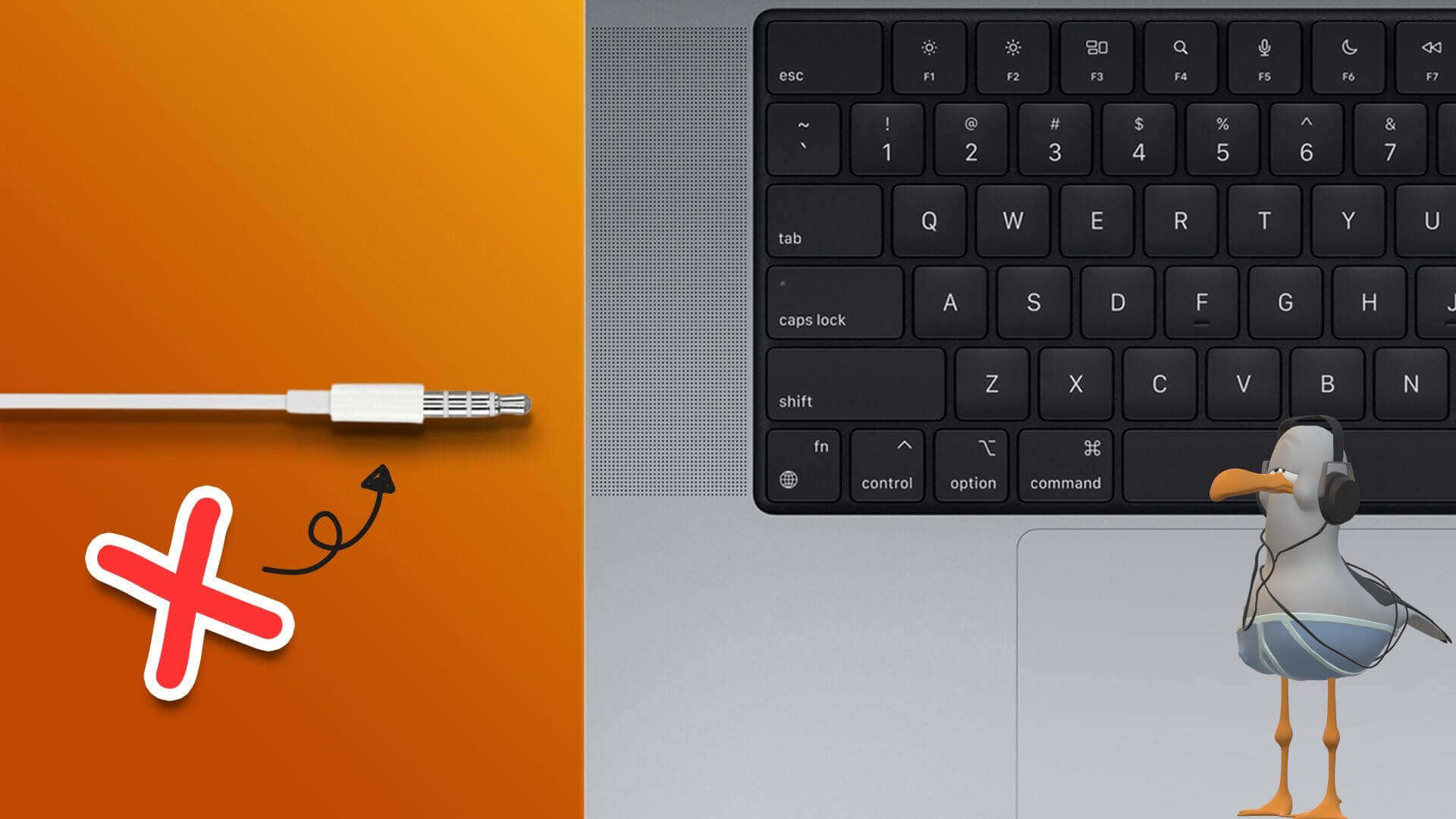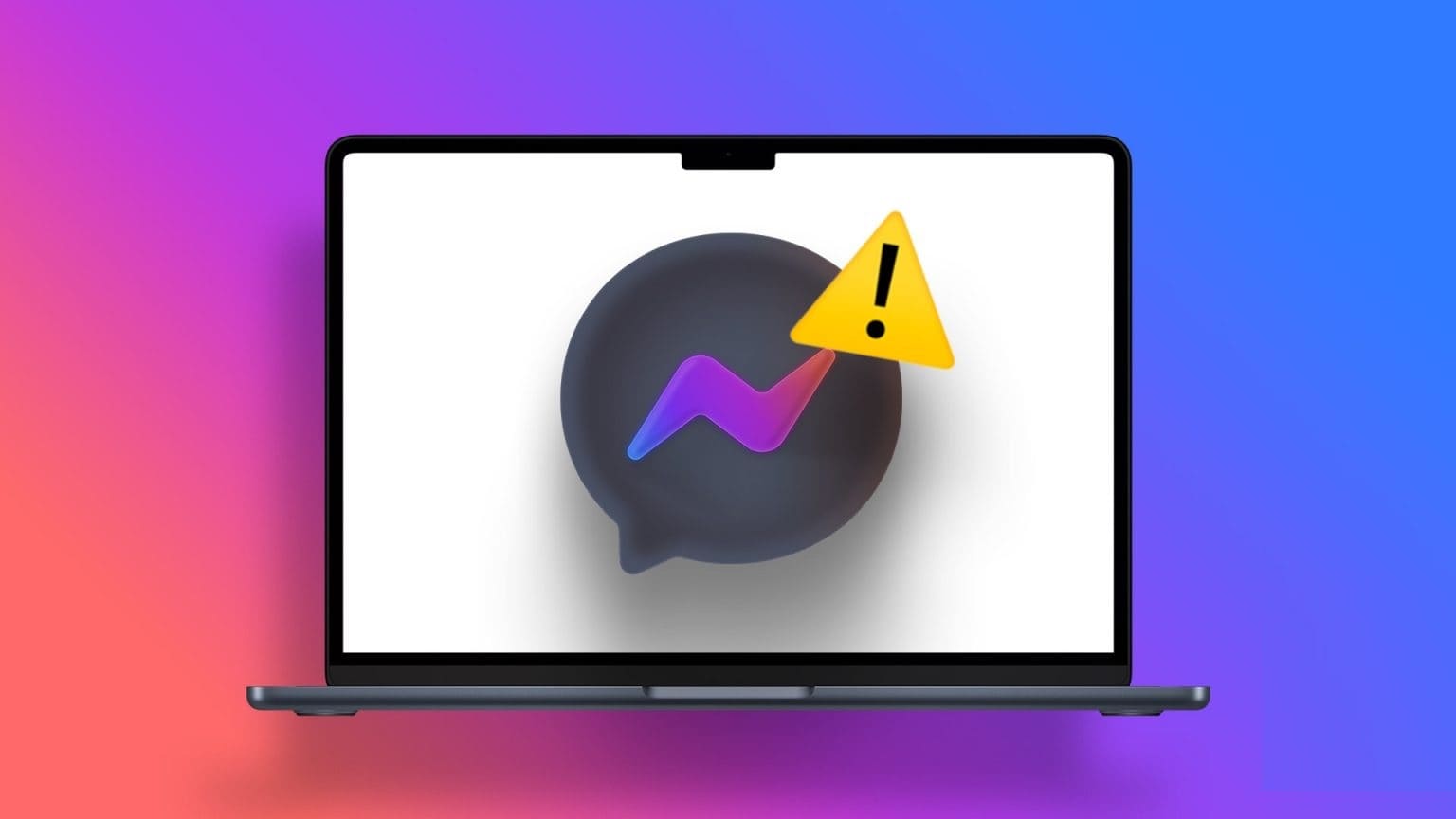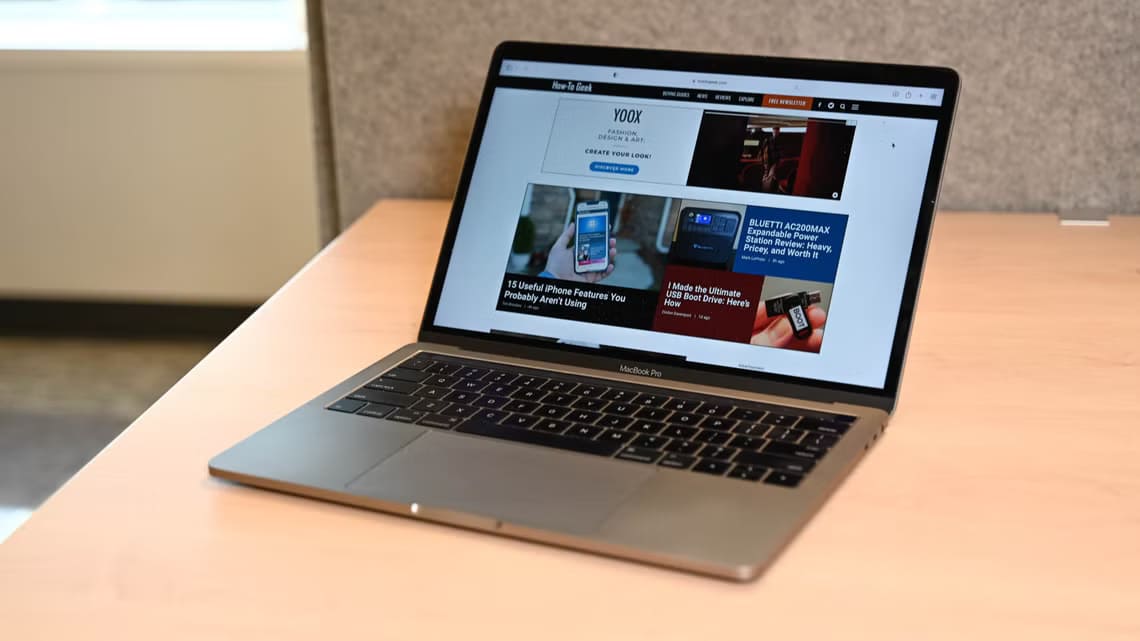Синхронизация устройств Apple становится проще с каждым годом. Сегодня вы можете легко копировать и вставлять файлы с Mac на устройство iOS благодаря функции «Универсальный буфер обмена». Вот как использовать универсальный буфер обмена на Mac.
Настроить универсальный буфер обмена можно быстро и просто. Мы объясним, что такое универсальный буфер обмена, и покажем, как активировать и использовать эту функцию.
Эти советы будут работать, если вы используете устройство, которое соответствует требованиям Apple Continuity, то есть работает под управлением как минимум macOS Sierra 10.12 или iOS 10.
Что такое универсальный буфер обмена MAC?
Представленный в 2016 году универсальный буфер обмена позволяет копировать текст и изображения, а также другой контент с одного устройства Apple и вставлять его на другое.
Вы можете использовать глобальный буфер обмена для:Делитесь контентом с вашего Mac На iPhone, iPad или iPod Touch — при условии, что эти устройства поддерживают необходимое программное обеспечение операционной системы.
Универсальный буфер обмена удобен тем, что позволяет работать на нескольких устройствах одновременно и без лишних проблем. Это означает, что вам не придётся отправлять контент по электронной почте или в социальных сетях, как это было раньше.
При использовании этой функции важно помнить, что после копирования на одном устройстве у вас есть лишь ограниченное время для вставки на другом устройстве.
Полный список устройств, поддерживающих функцию Continuity, можно найти на странице поддержки Apple.
Как активировать глобальный буфер обмена
Прежде чем использовать универсальный буфер обмена на устройствах Apple, его необходимо активировать. Чтобы узнать, как включить универсальный буфер обмена на Mac, выполните следующие действия.
Шаг 1: Перейдите к логотипу Apple в левом верхнем углу экрана.
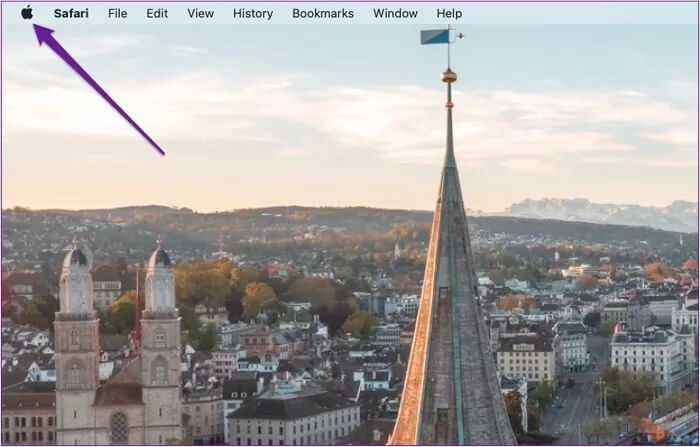
Шаг 2: В раскрывающемся меню выберите Системные настройки.
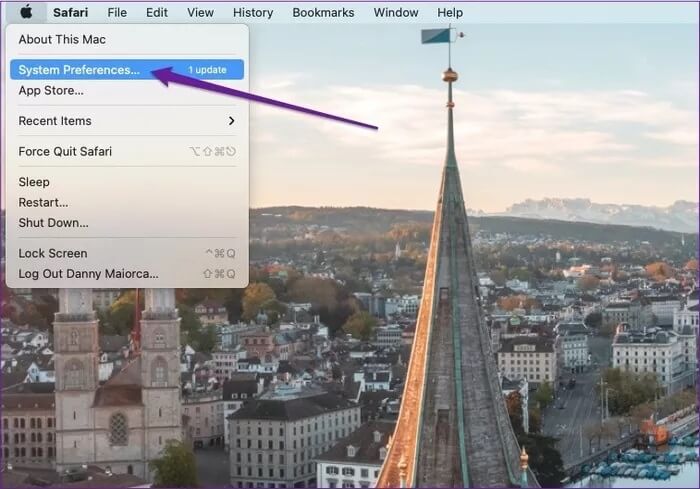
Шаг 3: Нажмите на значок «Общие», который является первым значком под вашим именем.
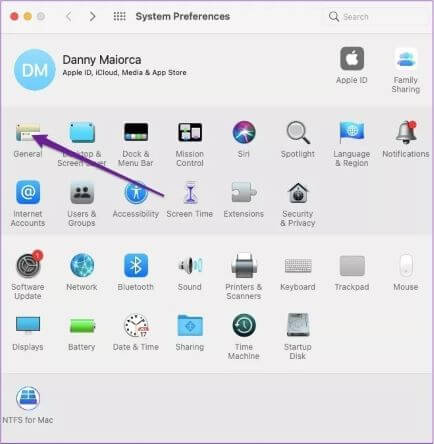
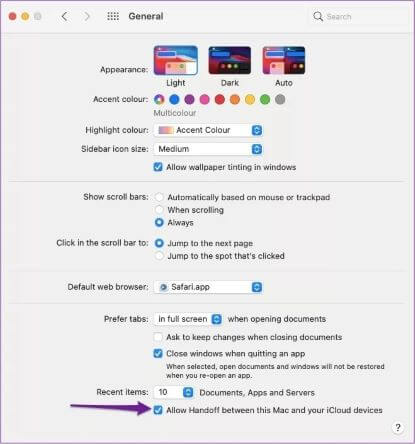
После включения универсального буфера обмена на Mac вам потребуется сделать то же самое на всех устройствах Apple, которые вы хотите использовать. Для этого выполните все шаги, перечисленные ниже.
Шаг 1: На вашем iPhone, iPod Touch или iPad откройте приложение «Настройки».
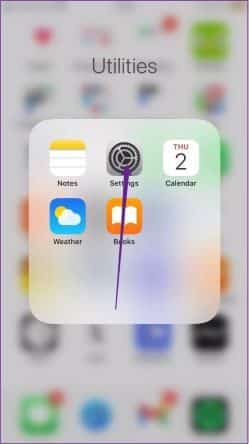
Шаг 2: Открыв приложение, найдите и нажмите на вкладку «Общие».
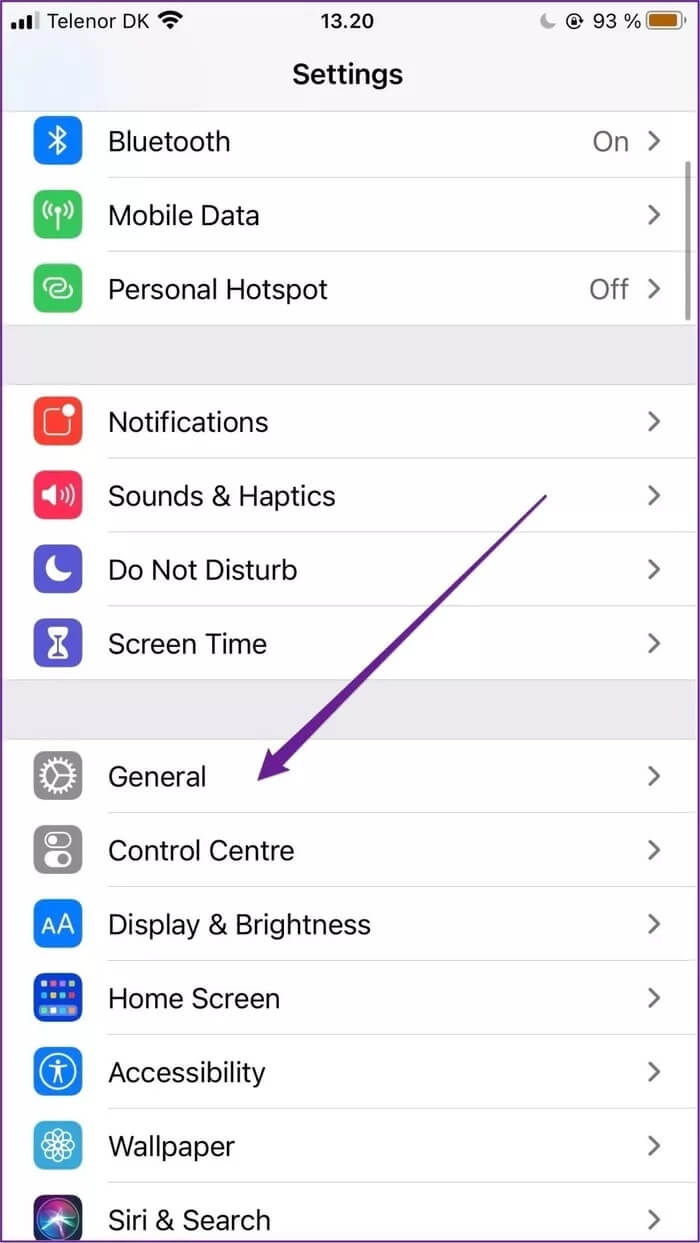
Шаг 3: Перейдите в раздел AirPlay и Handoff.
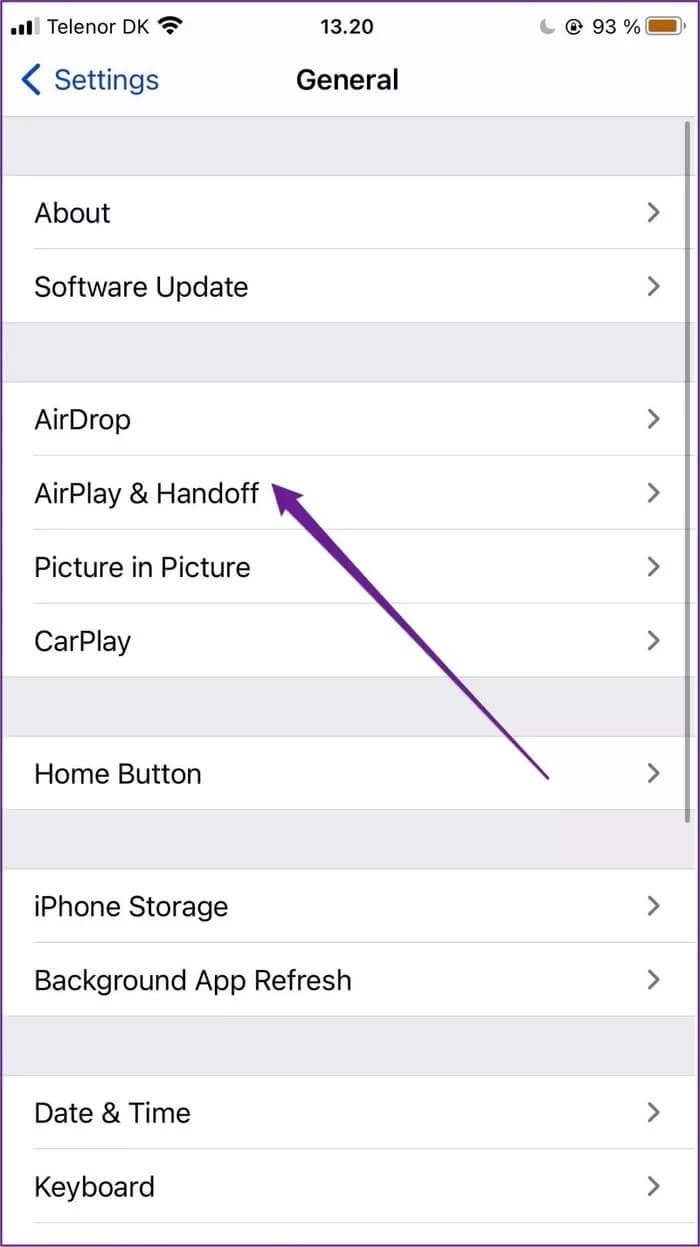
Шаг 4: Рядом с опцией «Передача» вы увидите переключатель. Переведите его в положение «Вкл.».
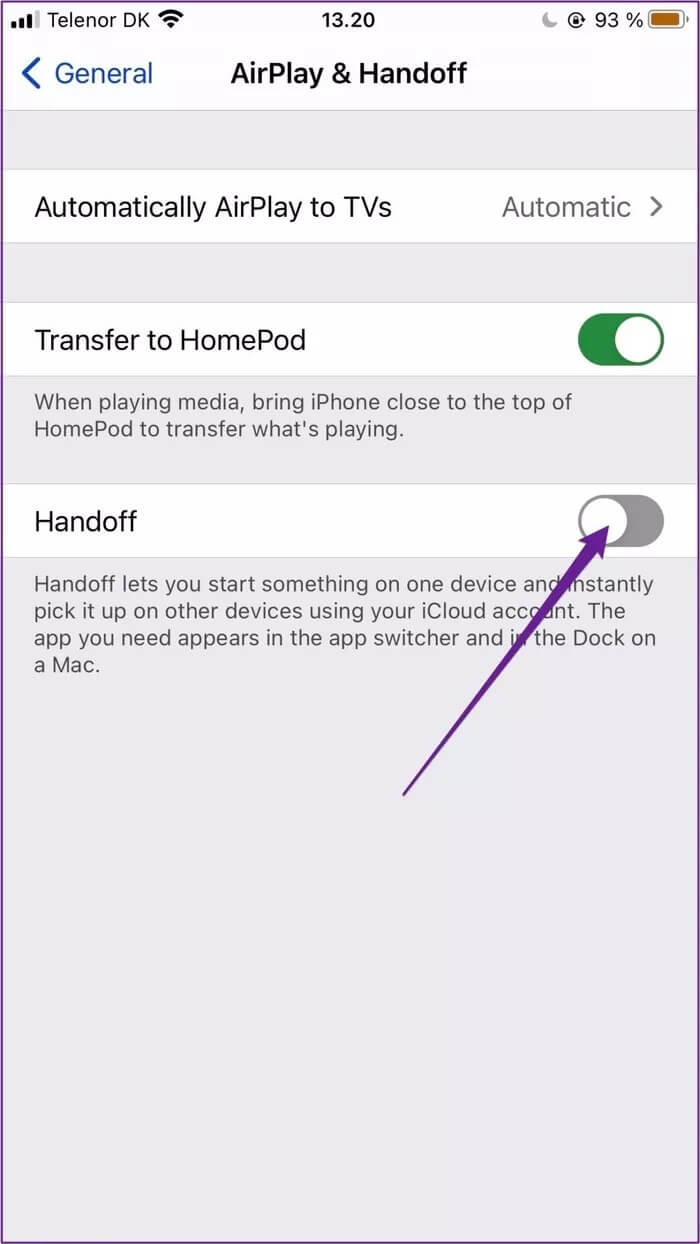
Как использовать универсальный буфер обмена на всех устройствах
При активации универсального буфера обмена на Mac и других устройствах Apple убедитесь, что Bluetooth включен на обоих устройствах и что они находятся в зоне действия друг друга.
Перед использованием универсального буфера обмена вам также необходимо будет Все ваши устройства в одной сети Wi-FiПосле того как вы все это сделаете, выполните следующие шаги, чтобы успешно использовать эту функцию.
Шаг 1: На одном из устройств выделите или выберите текст, видео или изображение, которое вы хотите скопировать.
Шаг 2: Если вы используете Mac, нажмите Ctrl+C. Также можно нажать на трекпаде, удерживая клавишу Ctrl, и выбрать команду «Копировать».
Если вы копируете контент с одного из других устройств, вам нужно всего лишь нажать «Копировать».
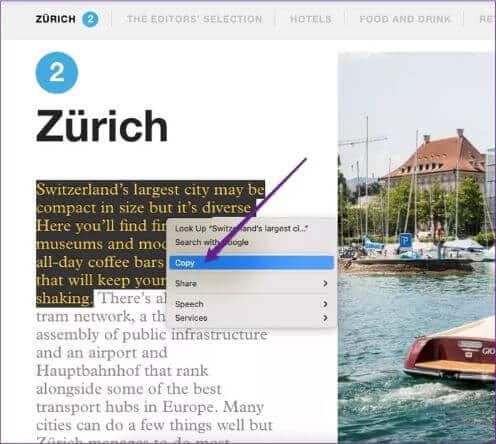
Шаг 3: Перейдите на устройство, куда вы хотите вставить текст, изображение или видео, и попробуйте вставить содержимое.
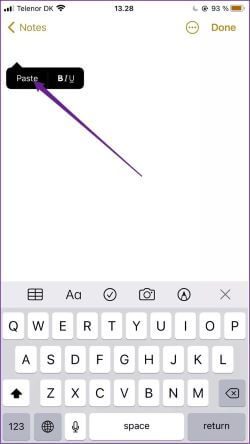
Если вы выполните шаги по включению Handoff на всех платформах, проблем возникнуть не должно. Если же они возникнут, зайдите в настройки и ещё раз проверьте, что вы дали универсальный буфер обмена «зелёный свет».
Копируйте контент на все устройства Apple
Apple сделала использование Mac с другими устройствами проще, чем когда-либо, с помощью различных функций Continuity, и Universal Clipboard — одна из самых полезных.
После прочтения этой статьи вы будете чётко понимать, как включить и использовать универсальный буфер обмена на Mac, iPad, iPhone и iPhone Touch. Вы также лучше поймёте, в чём его преимущества.
Как только вы освоите эту функцию, вы обнаружите, что можете без труда делиться фотографиями, видео и текстом — будь то короткие предложения или целые статьи.